ACDSee给照片做标记的操作教程
时间:2022-10-26 17:45
当前不少网友表示自己才接触ACDSee应用时,还不晓得ACDSee如何给照片做标记的操作,接下来就为你们分享ACDSee给照片做标记的操作教程,大家都来一起学习吧。
ACDSee给照片做标记的操作教程

一、添加文字标记:
打开图片在编辑状态下,点击添加→文本。
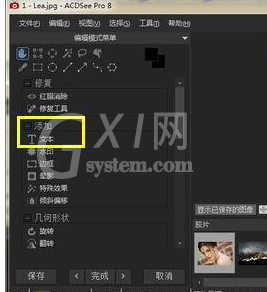
在文本框里输入要添加的文字,设置字体、大小以及颜色等,最后再点击完成,标记就加上了。
二、添加水印图案加标记:
打开图片在编辑状态下,点击添加--水印。
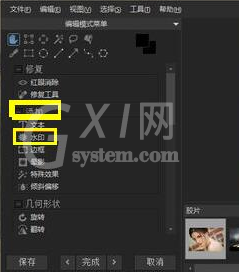
加水印图案,点击浏览导入提前做好的水印图案。
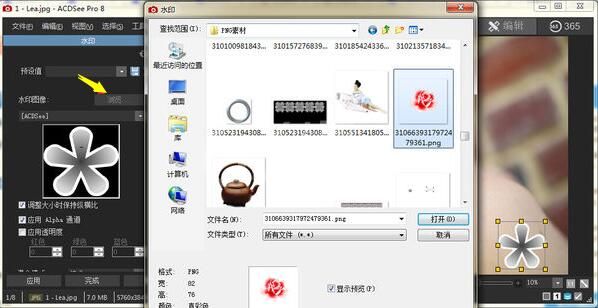
导入后调节好大小、位置以及应用Alpha通道等,最后再点击完成,水印图案就加上了。
今日就快来学习本文ACDSee给照片做标记的操作方法吧,相信在以后的使用中一定会得心应手的。



























